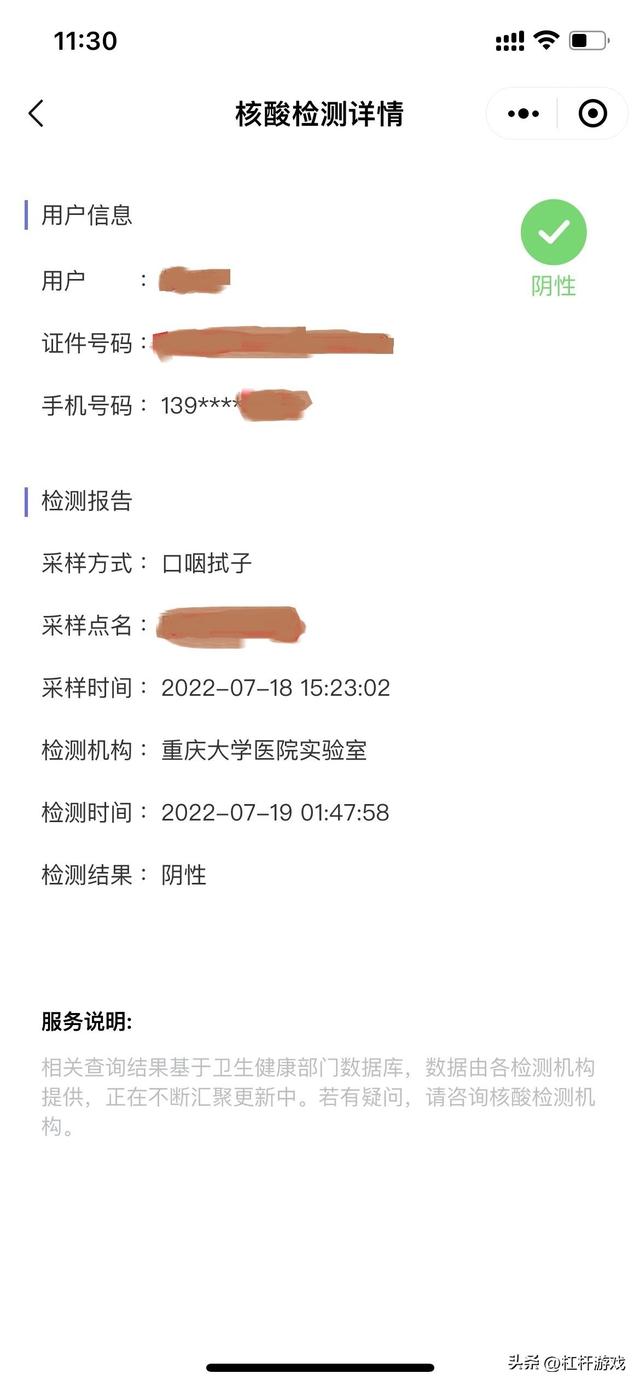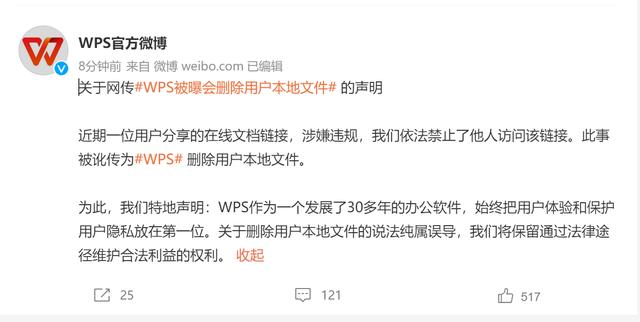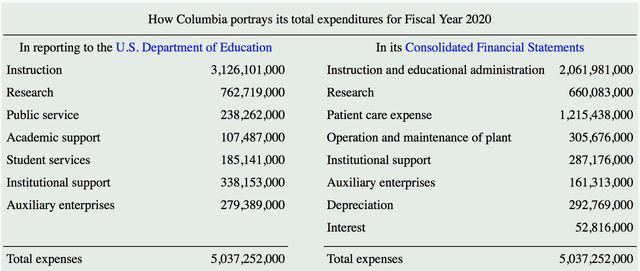excel怎么删除指定重复数据(Excel中如何去掉重复数据)
Excel是一个功能强大的办公软件,在日常生活中经常使用。但是有时在excel中会有一些重复数据的出现,那么要如何去掉重复数据呢,在此便介绍一下excel中如何去掉重复数据。
1打开一个工作表,可以看到里面有两个重复的数据。

选中A列。

打开“数据”中的“删除重复项”

不用做如何修改,直接点击“删除重复项”

也不用做修改,点击确定

弹出如图对话框说明已经成功删除重复项

观察工作表,重复项已删除

免责声明:本文仅代表文章作者的个人观点,与本站无关。其原创性、真实性以及文中陈述文字和内容未经本站证实,对本文以及其中全部或者部分内容文字的真实性、完整性和原创性本站不作任何保证或承诺,请读者仅作参考,并自行核实相关内容。文章投诉邮箱:anhduc.ph@yahoo.com